Concepts de base
Cette extension de JMap ajoute des outils d’édition à une application JMap Pro. Ces outils permettent d’ajouter et de modifier des éléments ainsi que leurs attributs sur les couches éditables. Ils permettent aussi d’effectuer des opérations spatiales sur les éléments de toutes les couches vectorielles (calculs d’intersections, d’unions, de buffers, etc.).
Une seule couche ne peut être éditée à la fois. Toutes les opérations d’édition sont effectuées sur ladite couche. Pour faire des éditions sur une autre couche, elle doit être d’abord sélectionnée. Le fonctionnement des outils d’édition est différent selon les caractéristiques de la couche.
Édition sur la couche Annotations
Cette couche existe toujours dans un projet JMap. C’est la couche éditable par défaut. Elle offre une édition sans contrainte en permettant de mélanger des éléments de différents types et différents styles. Elle ne possède aucun attribut (données descriptives) et il est par conséquent impossible d’ajouter des données attributaires aux éléments dessinés.
Les éditions sur cette couche ne sont pas persistantes, c’est-à-dire qu’elles seront perdues à la fin de la session si elles ne sont pas exportées. Pour sauvegarder ces données, il existe deux possibilités, soit la création d’un contexte avec l’option de sauvegarde des annotations, soit l’exportation vers un fichier (shp, mid/mif, kml ou wkt) sur le poste local à l’aide de l’extension JMap Exportation. Dans le premier cas, les éléments édités seront disponibles à nouveau à l’ouverture du contexte. Dans le second cas, le fichier de données pourra être rouvert à l’aide de l’extension JMap Importation.
L’édition sur la couche Annotations est utile pour faire des croquis et annotations de manière simple et moins contraignante.
Édition sur une couche éditable
Les couches éditables permettent de faire l’édition des données incluant l’ajout, le déplacement, la modification et la suppression de géométries, ainsi que la saisie ou la modification des valeurs de leurs attributs. L’administrateur de JMap peut octroyer à un utilisateur la permission de modifier le contenu d’une ou de plusieurs couches d’un projet. De plus, un utilisateur peut aussi créer des couches personnelles directement dans l’application Pro, si l’administrateur de JMap lui a donné la permission, ainsi que donner la permission d’édition à d’autres utilisateurs. Dans les deux cas, l’édition des données se réalise de manière semblable.
Les couches éditables sont plus structurées que la couche Annotations. Elles possèdent un type unique d’élément et il n’est pas permis d’ajouter des éléments des autres types. Elles possèdent aussi un jeu d’attributs bien défini, qui seront présents sur chacun des éléments de la couche. Enfin, une couche éditable possède un ou plusieurs styles (en fonction de l’échelle) qui sont appliqués à l’ensemble des éléments de la couche.
L’édition d’une couche éditable est soumise aux particularités de la couche. Par exemple, les outils de dessin des types d’éléments non compatibles avec la couche seront désactivés. De plus, les interfaces de modification du style des éléments non compatibles seront aussi désactivés.
La saisie des attributs des nouveaux éléments se fait à l’aide d’un formulaire qui s’affiche à l’ajout de chaque élément. Vous pouvez y entrer les valeurs des attributs. Dans les couches éditables proposées par l’administrateur JMap, certains attributs sont requis et d’autres sont facultatifs. Le formulaire ne pourra être fermé que lorsque tous les attributs requis seront renseignés. Dans les couches personnelles, tous les attributs du formulaire sont facultatifs.
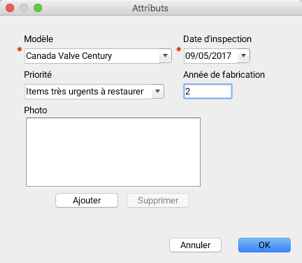
Il est aussi possible d’ouvrir le formulaire de saisie des attributs en cliquant avec le bouton de droite sur un élément de la carte.
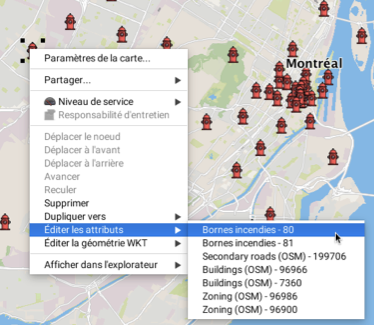
L’édition des données attributaires peut aussi se faire à l’aide de l’explorateur d’éléments de la couche. Pour débuter l’édition des attributs, il faut d’abord activer l’édition des données attributaires dans l’explorateur en cliquant sur  et cliquer par la suite dans la cellule contenant la donnée à modifier.
et cliquer par la suite dans la cellule contenant la donnée à modifier.
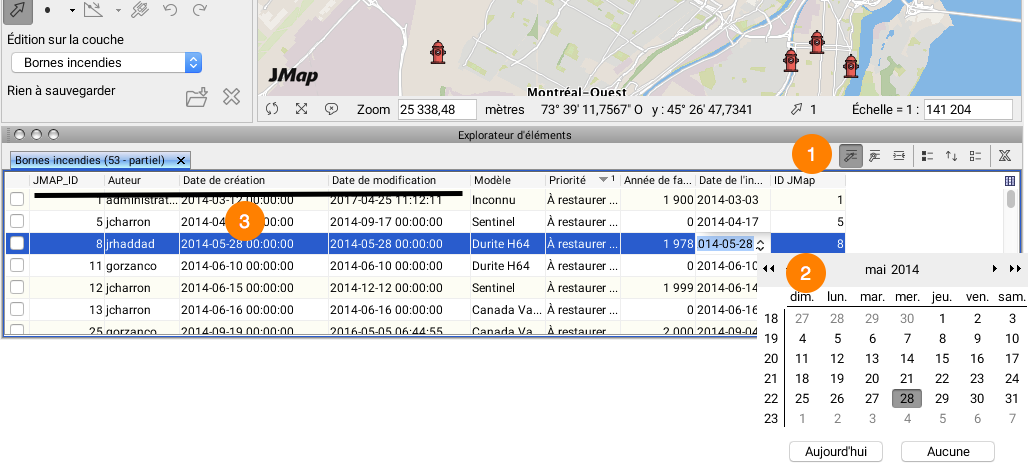
| 1 | L’activation du bouton de modification  rend les cellules modifiables. rend les cellules modifiables. |
| 2 | Il faut cliquer dans une cellule modifiable afin de saisir la nouvelle valeur de l’attribut. Certaines cellules comportent des interfaces de saisie particulières (calendrier pour un attribut de type date). Des règles de validation sur le type de données saisies sont appliquées à la fin de la saisie. |
| 3 | Certains attributs dits “système” ne sont pas modifiables. Ces attributs sont renseignés automatiquement par JMap et sont utilisés pour des fins de gestion. |